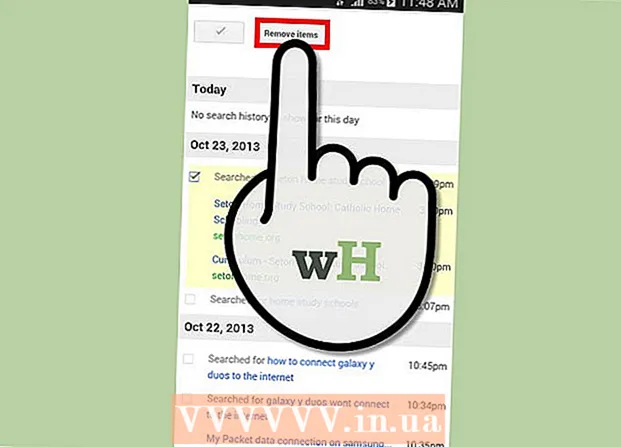Auteur:
Bobbie Johnson
Denlaod Vun Der Kreatioun:
2 Abrëll 2021
Update Datum:
1 Juli 2024

Inhalt
Dësen Artikel weist Iech wéi Dir Är aktuell primär Festplack op engem Windows 10. PC ersetzt. Dir léiert och wéi Dir déi richteg Festplack fir Äre System wielt a wéi Dir Äre Computer wärend dem Ersatz sécher hält.
Schrëtt
 1 Backup Är Donnéeën op Är aktuell Festplack. Wann de Drive deen Dir wëllt ersetzen operationell ass an Dir wëllt e puer vun den Donnéeën drop erhalen, backen se ier Dir se ausstéisst. Wann Dir keen externen USB Drive hutt fir Är Donnéeën ze kopéieren, kuckt dësen Artikel fir ze léiere wéi Dir Är Dateien online mat OneDrive backupt.
1 Backup Är Donnéeën op Är aktuell Festplack. Wann de Drive deen Dir wëllt ersetzen operationell ass an Dir wëllt e puer vun den Donnéeën drop erhalen, backen se ier Dir se ausstéisst. Wann Dir keen externen USB Drive hutt fir Är Donnéeën ze kopéieren, kuckt dësen Artikel fir ze léiere wéi Dir Är Dateien online mat OneDrive backupt. - Wann Dir Ären aktuellen Drive mat enger SSD ersetzt, kënnt et mat engem separaten Disk Cloning Programm. Benotzt dës Software fir ze klonen an den Inhalt vun Ärer aktueller Festplack (inklusiv de Betribssystem) op en neien Drive ze transferéieren. Wann d'Software net mat der Disk kënnt, besicht d'Websäit vum Hiersteller fir ze kucken ob d'Klone Software vun hinnen erofgeluede ka ginn. Aner populär an zouverlässeg Klonen Software enthalen Symantec Ghost, Clonezilla (eng vun de puer gratis Optiounen), Acronis a Macrium.
- Kuckt d'Informatioun iwwer wéi Dir Äre Windows Computer backupt fir ze léieren wéi Dir Daten an en anert Drive kopéiert.
- Wann Dir Software mat Lizenzschlëssele kaaft hutt, gitt sécher datt Dir e Backup mécht an / oder Kopie vun de Schlëssele maacht fir datt se einfach nei installéiert kënne ginn.
 2 Kritt eng voll bootbar Kopie vum Betribssystem. Wann Dir déi primär Festplack ersetzt an d'Cloning Software net benotzt, musst Dir de Betribssystem op den neien Drive installéieren. Kaaft en OS op der Disk, download se op e Flash Drive, oder erstellt Är eege Erhuelungsmedien.
2 Kritt eng voll bootbar Kopie vum Betribssystem. Wann Dir déi primär Festplack ersetzt an d'Cloning Software net benotzt, musst Dir de Betribssystem op den neien Drive installéieren. Kaaft en OS op der Disk, download se op e Flash Drive, oder erstellt Är eege Erhuelungsmedien. - Wann Dir Windows 10 benotzt, kuckt w.e.g. an dësem Guide.
 3 Wielt tëscht HDD (Hard Disk Drive) oder SSD (Solid State Drive). Solid State Drive ass vill méi séier wéi Festplazen an hunn eng méi laang Liewensdauer wéinst manner bewegenden Deeler. Wéinst dësen Virdeeler sinn SSDs méi deier a méi kleng. Wann d'Käschte an d'Kapazitéit e schlechte Punkt fir Iech sinn, installéiert eng Festplack. Wéi och ëmmer, bedenkt datt nodeems Dir op engem Computer mat engem SSD Drive geschafft hutt, et ganz schwéier wäert sinn fir Iech zréck op Är vireg Leeschtung ze kommen.
3 Wielt tëscht HDD (Hard Disk Drive) oder SSD (Solid State Drive). Solid State Drive ass vill méi séier wéi Festplazen an hunn eng méi laang Liewensdauer wéinst manner bewegenden Deeler. Wéinst dësen Virdeeler sinn SSDs méi deier a méi kleng. Wann d'Käschte an d'Kapazitéit e schlechte Punkt fir Iech sinn, installéiert eng Festplack. Wéi och ëmmer, bedenkt datt nodeems Dir op engem Computer mat engem SSD Drive geschafft hutt, et ganz schwéier wäert sinn fir Iech zréck op Är vireg Leeschtung ze kommen.  4 Wielt de richtege Drive fir Äre Computer. Laptops benotzen normalerweis 2,5 "Festplazen, wärend Desktop Computeren och 3,5" Fuerderen ënnerstëtzen. Speziell Adapter si verfügbar fir 2.5-Zoll Drive, sou datt se och fir Desktops schaffen. Déi meescht SSDs sinn 2,5 Zoll grouss, sou vill modern Hiersteller hunn ugefaang méi kleng Drive Bays op nei Modeller ze addéieren. Wann Dir e méi klengen Drive an engem Desktopcomputer installéiert deen keng 2,5 Zoll Bucht huet, brauch Dir en Adapter. Hard Drive sinn a béid Gréissten verfügbar.
4 Wielt de richtege Drive fir Äre Computer. Laptops benotzen normalerweis 2,5 "Festplazen, wärend Desktop Computeren och 3,5" Fuerderen ënnerstëtzen. Speziell Adapter si verfügbar fir 2.5-Zoll Drive, sou datt se och fir Desktops schaffen. Déi meescht SSDs sinn 2,5 Zoll grouss, sou vill modern Hiersteller hunn ugefaang méi kleng Drive Bays op nei Modeller ze addéieren. Wann Dir e méi klengen Drive an engem Desktopcomputer installéiert deen keng 2,5 Zoll Bucht huet, brauch Dir en Adapter. Hard Drive sinn a béid Gréissten verfügbar. - SSDs, wéi HDDs, si normalerweis mam Motherboard verbonne mat SATA Connectoren. Al Festplazen kënnen en IDE Schleifkabel benotzen, awer si gi selten iwwerall fonnt. SATA huet normalerweis dräi verschidde Versiounen (SATA, SATA II a SATA III), also musst Dir erausfannen, wéi ee vun Ärem Motherboard ënnerstëtzt.
- Kritt e Drive grouss genuch fir all Är Donnéeën ze späicheren.
 5 Schalt Äre Computer aus an trëfft en aus. Och wann Dir e Laptop benotzt, gitt ëmmer sécher datt et ausgeschalt ass an net an en Outlet ugeschloss ass.
5 Schalt Äre Computer aus an trëfft en aus. Och wann Dir e Laptop benotzt, gitt ëmmer sécher datt et ausgeschalt ass an net an en Outlet ugeschloss ass.  6 Buedem selwer ier Dir de Computer opmaacht. Falsch Handhabung vun elektronesche Komponenten kann de ganze System beschiedegen. Fir Iech selwer ze Buedem, setzt en antistatescht Handgelenk op a steet op enger antistatescher Mat.
6 Buedem selwer ier Dir de Computer opmaacht. Falsch Handhabung vun elektronesche Komponenten kann de ganze System beschiedegen. Fir Iech selwer ze Buedem, setzt en antistatescht Handgelenk op a steet op enger antistatescher Mat. - Wann Dir net mat adäquate Grounding Techniken vertraut sidd, liest Wéi Dir Iech selwer Buedem fir Statesch Entladung vun Ärem Computer ze vermeiden.
 7 Maacht de Computerkoffer op. Déi exakt Sequenz vun de Schrëtt hänkt dovun of ob Dir de Drive ersetzt: op Ärem Desktop oder Laptop. Wann an engem Computer, da musst Dir héchstwahrscheinlech d'Schrauwen um Réck vun der Systemunitéit ofschrauwen, an dann d'Säitpanel rutschen.
7 Maacht de Computerkoffer op. Déi exakt Sequenz vun de Schrëtt hänkt dovun of ob Dir de Drive ersetzt: op Ärem Desktop oder Laptop. Wann an engem Computer, da musst Dir héchstwahrscheinlech d'Schrauwen um Réck vun der Systemunitéit ofschrauwen, an dann d'Säitpanel rutschen. - E puer Laptops hunn speziell Dieren um Fall, déi Iech erlaabt Harddisken einfach anzeginn an ze läschen. Fir Zougang zu der Festplack op anere Modeller ze kréien, musst Dir d'Batterie erofhuelen an e puer Deeler vum Fall ofschrauwen. Préift d'Instruktioune vum Hiersteller fir déi richteg Method fir Äre Computer.
- E puer Systemunitéiten benotzen keng Schrauwen. Wann et keng Schrauwen um Chassis sinn, kuckt no e Schalter oder e Knäppche fir datt Dir Säitendieren oder Panelen opmaache kënnt. Ewechzehuelen Dieren oder Brieder wa se am Wee stinn.
 8 Fannt Är Festplack. An Desktop Computere gëtt d'Harddisk an eng Bucht am Computerkoffer agebaut an drop geschrauft. Situéiert d'Kommunikatiounsinterface a Kraaftkabel a trennt se of.
8 Fannt Är Festplack. An Desktop Computere gëtt d'Harddisk an eng Bucht am Computerkoffer agebaut an drop geschrauft. Situéiert d'Kommunikatiounsinterface a Kraaftkabel a trennt se of.  9 Schrauwen all Schrauwen a trennt den Drive. De Drive gëtt héchstwahrscheinlech mat Schrauwen op béide Säiten vun der Bucht op der Plaz gehal. D'Schrauwen ofschrauwen. Wann de Drive net an de Mantel oder d'Bucht gespaart ass, halt se mat Ärer Hand. Nodeems Dir all Schrauwen erofgeholl hutt, läscht d'Harddrive aus der Bucht oder vum Chassis.
9 Schrauwen all Schrauwen a trennt den Drive. De Drive gëtt héchstwahrscheinlech mat Schrauwen op béide Säiten vun der Bucht op der Plaz gehal. D'Schrauwen ofschrauwen. Wann de Drive net an de Mantel oder d'Bucht gespaart ass, halt se mat Ärer Hand. Nodeems Dir all Schrauwen erofgeholl hutt, läscht d'Harddrive aus der Bucht oder vum Chassis.  10 Setzt Sprénger op der IDE Drive. Wann Dir e SATA Drive benotzt, kënnt Dir dëse Schrëtt iwwersprangen. Nodeems Dir d'Hard Drive läscht, kuckt op d'Plaz vun de Sprénger op der Fuert selwer.Wann Dir net sécher sidd wou se sinn, kuckt de Sticker op Ärer Festplack fir en Diagramm dat d'Location vun de Sprénger illustréiert. D'Roll vum Drive um Kanal hänkt vun der Positioun vun de Sprénger of: et kann de Master (Mater), de Sklave (Sklave) sinn, oder et kann automatesch festgestallt ginn (Cable Select). Duplizéiert d'Positioun vun de Sprénger op der neier Disk.
10 Setzt Sprénger op der IDE Drive. Wann Dir e SATA Drive benotzt, kënnt Dir dëse Schrëtt iwwersprangen. Nodeems Dir d'Hard Drive läscht, kuckt op d'Plaz vun de Sprénger op der Fuert selwer.Wann Dir net sécher sidd wou se sinn, kuckt de Sticker op Ärer Festplack fir en Diagramm dat d'Location vun de Sprénger illustréiert. D'Roll vum Drive um Kanal hänkt vun der Positioun vun de Sprénger of: et kann de Master (Mater), de Sklave (Sklave) sinn, oder et kann automatesch festgestallt ginn (Cable Select). Duplizéiert d'Positioun vun de Sprénger op der neier Disk.  11 Fügt den neie Drive an déi selwecht Bucht wéi déi al. Schrauft de Fuert sanft un a verbënnt d'Dateninterface a Kraaftkabel erëm.
11 Fügt den neie Drive an déi selwecht Bucht wéi déi al. Schrauft de Fuert sanft un a verbënnt d'Dateninterface a Kraaftkabel erëm. - Setzt Ären alen Drive op enger sécherer Plaz am Fall wou Dir et jeemools braucht.
 12 Setzt d'System Erhuelung Medien an Ärem Computer a schalt se un. Wiesselt dëse Schrëtt of wann Dir d'Disk mat enger Klonen Software gekloont hutt. Wann d'Erhuelungsmedien op enger DVD sinn, schalt de Computer un fir den Disk Schacht ze läschen. Wann et op engem USB Flash Drive ass, da setzt se just an Äre Computer ier Dir en aleet. Wann Äre Computer konfiguréiert ass fir vun engem USB Drive oder DVD ze booten, gëtt den Windows Installer automatesch erofgelueden.
12 Setzt d'System Erhuelung Medien an Ärem Computer a schalt se un. Wiesselt dëse Schrëtt of wann Dir d'Disk mat enger Klonen Software gekloont hutt. Wann d'Erhuelungsmedien op enger DVD sinn, schalt de Computer un fir den Disk Schacht ze läschen. Wann et op engem USB Flash Drive ass, da setzt se just an Äre Computer ier Dir en aleet. Wann Äre Computer konfiguréiert ass fir vun engem USB Drive oder DVD ze booten, gëtt den Windows Installer automatesch erofgelueden. - Wann Äre Computer net vun Erhuelungsmedien booten, musst Dir gewësse Ännerunge vum BIOS maachen. De Wee fir an de BIOS anzeginn hänkt vum Motherboard Modell of, awer normalerweis fir an de Bootmenü anzeginn, musst Dir just Äre Computer nei starten an direkt drécken F12, F10 oder Del... De Login Knäppchen sollt ënner dem Logo vum Hiersteller erschéngen. Wann Dir e Moment verpasst, musst Dir Äre Computer nei starten an nach eng Kéier probéieren.
- Eemol am BIOS, fannt de Boot Menu oder Boot Order Sektioun, a wielt dann den USB Flash Drive oder DVD als éischten Apparat fir ze booten. Gitt eraus a späichert Är Ännerungen, neu Äre Computer nei.
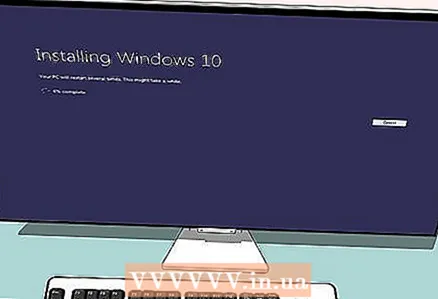 13 Follegt d'Instruktioune um Écran fir de Betribssystem nei z'installéieren. Nodeems Dir Windows nei installéiert hutt an Iech mam Internet ugeschloss hutt, registréiert de Computer automatesch de Betribssystem (och wann Dir e puer Prompts muss bestätegen). Nodeems Dir vun enger neier Disk boot hutt, kënnt Dir Daten aus dem erstallte Backup restauréieren.
13 Follegt d'Instruktioune um Écran fir de Betribssystem nei z'installéieren. Nodeems Dir Windows nei installéiert hutt an Iech mam Internet ugeschloss hutt, registréiert de Computer automatesch de Betribssystem (och wann Dir e puer Prompts muss bestätegen). Nodeems Dir vun enger neier Disk boot hutt, kënnt Dir Daten aus dem erstallte Backup restauréieren.